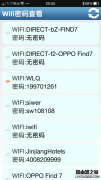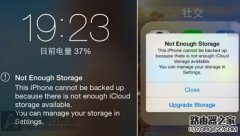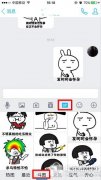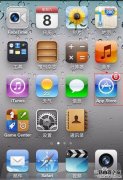解决方法1:
1、首先将鼠标移到桌面左下角,单击右键,在弹出的快捷菜单中找到“命令提示符(管理员)”,点击;

2、点击后,系统就以管理员权限打开了命令提示符,在命令提示符中输入以下命令“netsh wlan set hostednetwork mode=allow ssid=Test key=0123456789”(不包括双引号,下同),回车;

3、在桌面右下角找到网络图标,单击右键,点击“打开网络和共享中心”;

4、打开后,在窗口的左上,找到“更改适配器设置”,在打开的网络连接窗口中,我们并未找到win7下所出现的虚拟的无线网络连接,如下图所示,这是因为win8下,即使已允许网络承载模式仍然需要先启动,才能找到,这也是为什么很多用户找不到虚拟出的网络的原因。

5、回到命令提示符窗口,输入命令“netsh wlan start hostednetwork”,回车,启动承载网络;

6、这时,我们就能在网络连接的窗口中找到虚拟出来的网络连接;

7、在以太网的网络连接上单击右键--属性,找到“共享”,选择虚拟出的网络,此时我们的wifi热点才算正式的建立了;

8、在最后一步操作完毕后,建议大家再命令提示符中,先关闭承载网络,再启动承载网络,相当于重启一次;

解决方法2:
1、首先我们先要到软媒的官网下载魔方了;
2、然后我们打开主界面,找到一键无线共享,并点击打开;

3、打开之后我们就可以设置WiFi的名字个密码了,还可以设置开机直接启动,直接一步搞定。

关于Windows8系统怎么设置wifi热点就跟大家介绍到这边了,有需要的用户们不妨可以尝试上面的方法进行操作。